当我们打印好一份通知后,盖好公章后,突然发现有些文字要加上或去,在不方便重新打印的情况下,我们可以通过PS来修改。下面我看下怎么操作比较好。
方法
1、首先将盖好章的通知通这扫描仪扫描一份,保存好。如下图
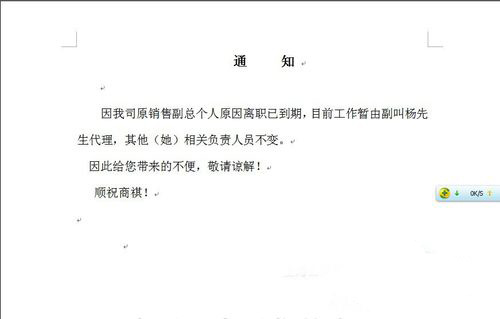
2、然后打开PS软件,在空白处双击将要修改的图片打开来,如下图
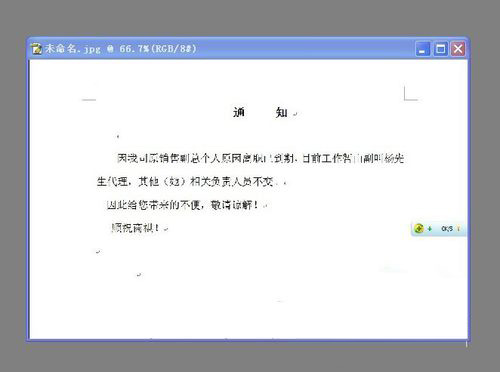
3、这里我们要把杨先生的联系方式弄上去,先选择方框工具,如下图,把要修改的地方的文字挪一下位置,如下图
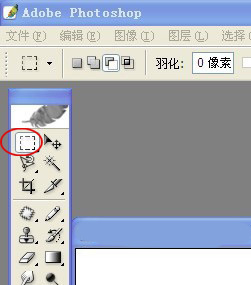
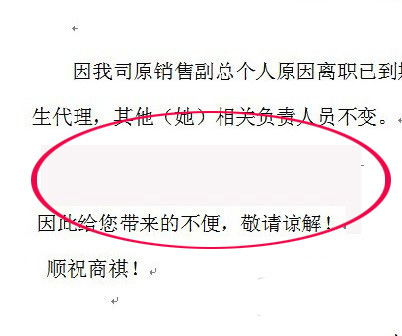
4、挪好后会看到原来的地方不好看,选择仿制图章工具,按住Alt键,在要恢复的位置修复,如下图

5、然后选择颜色吸取工具,在文字上点,这是前景色就会改变了。也可以直接调整颜色。如下图
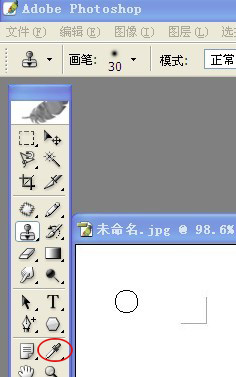
6、选择工具栏中的文字工具,打上要加的联系方式,如下图
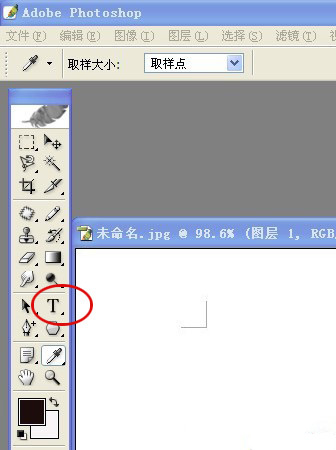
7、然后将文字图层删格化,按Ctrit和E合并图层;Ctrit和S保存就可以了
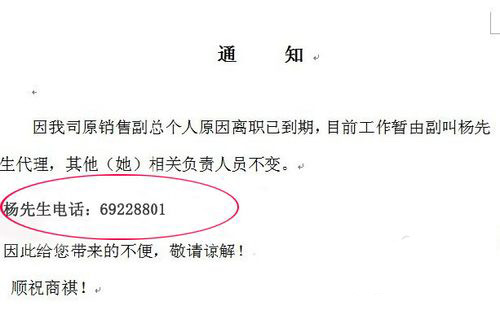
以上就是PS怎么添加修改或添加内容方法介绍,操作很简单的,大家按照上面步骤进行操作即可,希望能对大家有所帮助!